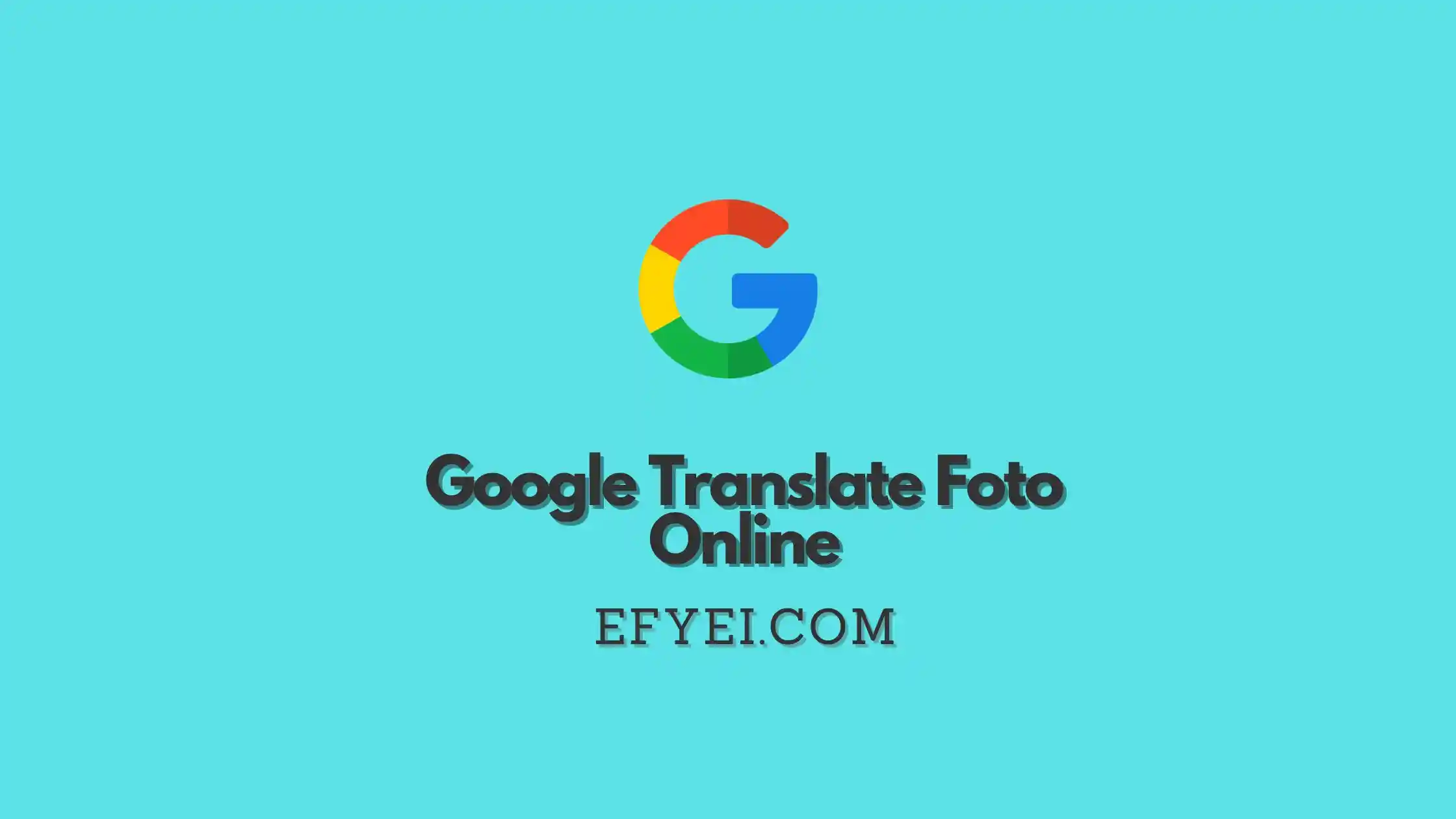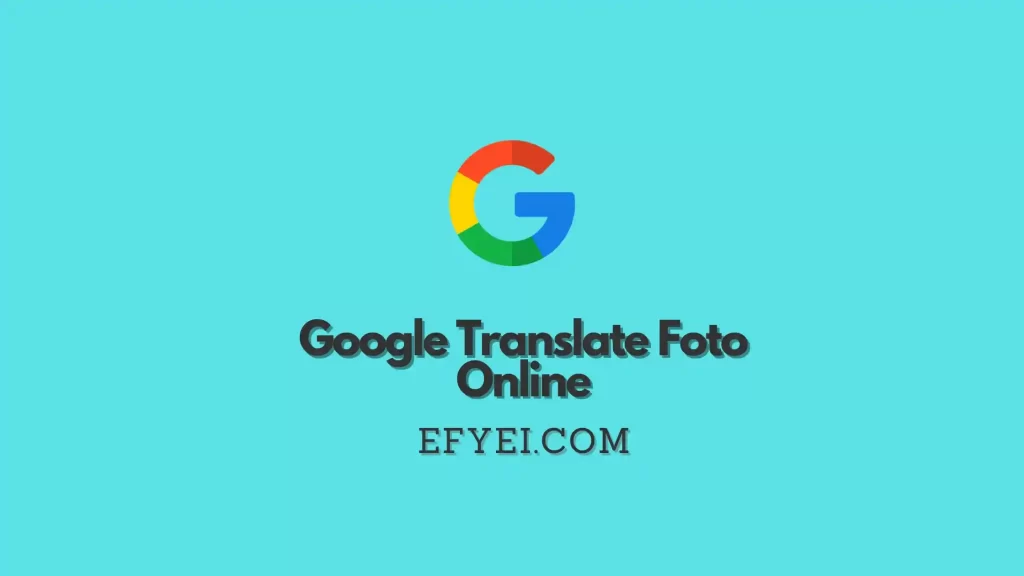Sudah tahu fitur keren dan efisien yang ada di Google Translate? Kamu wajib tahu cara menerjemahkan tanpa perlu mengetik ulang dengan menggunakan Google Translate foto online.
Google Translate menjadi salah satu alat penolong untuk menerjemahkan suatu dokumen. Umumnya dimanfaatkan oleh pelajar sampai kalangan pekerja sekalipun. Tak jarang dokumen yang harus diterjemahkan dalam bentuk foto.
Hal ini bisa jadi cukup merepotkan karena harus mengetik ulang kembali kata yang ada dalam foto tersebut untuk diterjemahkan. Ini tentu saja membuang banyak waktu dan kurang efisien, ya.
Nah, kamu bisa memanfaatkan fitur Google Translate foto online tanpa aplikasi berikut agar PR dan job kamu jadi cepat terselesaikan.
Bagaimana cara menerjemahkan gambar di web? Berikut penjelasan mengenai cara menggunakan layanan translate Indonesia-Inggris dengan Google Translate foto online.
Daftar isi
Fitur Google Translate Photo to Text
Tidak hanya menerjemahkan dalam bentuk teks, Google Translate bisa membantu kamu menerjemahkan dokumen dalam bentuk foto maupun gambar dengan mudah.
Fitur Google Translate photo to text merupakan salah satu fitur unggulan Google Translate. Fitur ini memungkinkan para penggunanya untuk menerjemahkan kata dan kalimat yang ada pada suatu gambar atau foto.
Cara kerja fitur ini adalah dengan melakukan scanning pada gambar atau foto yang diunggah ke Google Translate. Kemudian sistem akan memindai dan mengenali kata yang terdapat pada gambar atau foto tersebut.
Setelah itu, kata dan kalimat tersebut diblokir (diberi tanda) agar memudahkan user untuk memilih kata atau kalimat mana yang ingin diterjemahkan.
Cara Translate Dengan Foto via Google Translate
Cara menggunakan fitur Google Translate kamera online ini sangat mudah sekali. Ada dua metode menerjemahkan foto dengan Google Translate, yakni untuk dokumen asli berupa softcopy, dan dokumen hardcopy.
Mari simak penjelasan mengenai bagaimana cara translate dengan foto yang telah tersedia dengan menggunakan Google Translate.
1. Pertama, siapkan dokumen (format gambar atau foto) yang ingin diterjemahkan.
2. Pastikan kamu telah menginstal aplikasi Google Translate pada smartphone.
3. Buka aplikasi Google Translate, lalu tentukan bahasa sumber dan bahasa sasaran yang ingin diterjemahkan, jika kamu telah mengetahui bahasa sumbernya.
4. Jika tidak, gunakan pilihan deteksi bahasa pada bahasa sumber, dan pilih bahasa sasaran sesuai dengan keinginan.
5. Selanjutnya, lihat pada kotak teks terdapat ikon kamera. Klik ikon tersebut.
6. Kemudian pilih dokumen yang ingin diterjemahkan.
7. Tunggu sistem mengunggah dan menampilkan dokumen secara sempurna.
8. Ada 3 pilihan terjemahan yang bisa kamu gunakan:
- Instan : untuk menerjemahkan keseluruhan teks dalam dokumen secara langsung.
- Pindai : untuk menerjemahkan beberapa bagian teks yang diinginkan saja.
- Impor : untuk teks dari dokumen yang telah dimiliki/dari foto yang diambil sebelumnya.
9. Lakukan translate foto di Android dan iPhone dengan mudah dan efisien menggunakan fitur ini.
Selanjutnya, penjelasan mengenai cara menerjemahkan melalui kamera. Kamu bisa memanfaatkan fitur Google Translate foto online tanpa aplikasi untuk menerjemahkan dokumen yang sangat banyak hanya dengan memfoto dokumen tersebut.
Berikut cara menerjemahkan melalui kamera dengan Google Translate foto online.
- Siapkan dokumen yang ingin diterjemahkan.
- Buka aplikasi Google Translate.
- Terlebih dahulu, tentukan bahasa sumber dan bahasa sasaran yang ingin diterjemahkan.
- Klik ikon kamera untuk memindai dokumen yang ingin diterjemahkan.
- Pilih fitur instan, maka pada layar kamera kamu semua teks langsung diterjemahkan ke bahasa sasaran.
- Kamu bisa arahkan kamera ke bagian teks yang ingin diterjemahkan.
- Secara otomatis teks di layar kamera akan langsung diterjemahkan.
- Penting untuk diingat bahwa pencahayaan yang buruk, gaya font pada dokumen asli, dan ukuran font yang kecil dapat mempengaruhi tingkat akurasi terjemahan.
Berapa Keakuratan Google Translate?
Ketika menerjemahkan dokumen dengan Google Translate Indonesia ke Inggris, memang ada beberapa bagian teks yang tidak natural, atau malah jauh dari konteks aslinya. Jadi, sebenarnya berapa sih tingkat akurasi hasil terjemahan Google Translate?
Sebenarnya tingkat akurasi Google Translate cukup tinggi, lho. Sekitar 70% – 90% tingkat akurasi hasil terjemahannya. Bagus sekali, kan?
Tapi, terkadang kenapa Google Translate tidak akurat hasil terjemahannya? Ini ada banyak faktor yang bisa mempengaruhi, ya.
Pertama, kalimat terlalu pendek. Misal, anda ingin menerjemahkan tiga kalimat berikut:
- Tanda pagar diterjemahkan menjadi ‘hastag’.
- Tekan tanda pagar diterjemahkan menjadi ‘press the fence sign’.
- Silakan tekan tanda pagar diterjemahkan menjadi ‘please press the fence’.
Hasil terjemahan Google Translate bisa berbeda, padahal maksud dari ‘tanda pagar’ itu adalah ‘hastag’.
Karena Google Translate foto online hanyalah robot dengan sistem AI, maka terkadang hasilnya tidak natural dan tepat seperti hasil terjemahan manusia. Itulah mengapa pada kalimat yang pendek Google Translate sering menghasilkan terjemahan yang tidak bagus.
Untuk terjemahan teks panjang, Google Translate masih mampu untuk menerjemahkannya dengan baik, jelas, dan tepat.
Rekomendasi Translate Tool Selain Google Translate
Sebenarnya, ada banyak sekali translate tool selain Google Translate foto online yang bisa kamu manfaatkan untuk membantu proses penerjemahan dokumen. Namun, umumnya tidak banyak fitur tambahan yang dimiliki oleh banyak translate tool.
Berikut rekomendasi translate tool yang bisa kamu manfaatkan selain Google Translate. Tool ini masih merupakan produk perusahaan teknologi yang sama, yakni dari Google.
Mungkin sebelum membaca artikel ini kamu hanya tahu bahwa Google Document memiliki kinerja dan penggunaan yang sama dengan Microsoft Word. Namun, tahukah kamu bahwa kamu bisa translate foto dengan Google Document?
Fitur ini pastinya akan sangat memudahkan kamu dalam mengerjakan tugas penerjemahan dengan menggunakan Google Document secara online. Berikut cara menggunakan fitur terjemah melalui Google Document.
Cara Translate Dengan Foto via Google Document
Menerjemahkan dokumen dengan bantuan Google Document tidaklah sulit. Kamu hanya membutuhkan koneksi internet yang lancar agar proses translasi berjalan dengan baik. Karena Google Document hanya bisa diakses dan digunakan secara online.
Berikut ini penjelasan mengenai cara terjemahkan Indonesia-Inggris pada dokumen dengan menggunakan Google Document.
Sedikit saran, menggunakan cara ini lebih nyaman ketika dilakukan pada laptop. Jadi, penjelasan kali ini akan menggunakan media laptop.
- Pertama, siapkan dokumen yang ingin diterjemahkan dengan menggunakan Google Document. Pastikan dokumen tersebut telah tersedia pada laptop atau telah tersimpan pada penyimpanan Google Drive kamu.
- Buka dokumen yang ingin diterjemahkan melalui Google Drive. Lalu pilih opsi open with Google Document.
- Setelah itu akan terbuka halaman Google Document yang berisi dokumen yang ingin diterjemahkan.
- Pilih tool atau alat pada opsi pilihan bagian kiri atas layar.
- Lalu pilih opsi terjemahkan dokumen.
- Sistem akan memindai dan menerjemahkan seluruh teks pada dokumen tersebut.
- Setelah selesai, halaman Google Document baru berisi hasil terjemahan dari dokumen tersebut akan terbuka. Silakan baca dan cek terlebih dahulu untuk meminimalisir kesalahan pada hasil terjemahan.
- Untuk menyimpan hasil terjemahan tersebut, klik file lalu pilih opsi download. Secara otomatis file Google Document tersebut tersimpan pada laptop kamu. Dan telah berubah menjadi format Microsoft Word.
- Atau kamu juga bisa menyimpannya pada Google Drive. Klik ikon folder di sebelah kanan ikon bintang. Lalu pilih folder tempat untuk menyimpan hasil terjemahan tersebut di Google Drive.
- Jika terjadi error atau kendala pada proses terjemahan, bisa jadi itu karena file asli dokumen yang ingin diterjemahkan masih dalam bentuk Microsoft Word. Silakan konversikan terlebih dahulu menjadi Google Document.
Rekomendasi Translate Tool Lainnya
Jika kamu merasa dua translation tool yang telah dibahas masih kurang memuaskan, kamu bisa coba translation tool berikut ini.
1. Babylon Translator
Babylon Translator sangat cocok untuk para pelajar yang ingin menerjemahkan dokumen tanpa merusak format dokumen tersebut. Dibekali dengan 1.700+ glosarium, Babylon akan sangat memudahkan tugas menerjemahkan.
2. Bing Translation
Bing merupakan kompetitor terkuat perusahaan Google. Untuk dapat mengimbangi Google, Bing juga membuat alat penerjemah otomatis bernama Bing Translation yang mampu menerjemahkan berbagai macam bahasa di dunia.
Fitur unggulan Bing Translation adalah pengguna dapat menginput link url suatu website untuk langsung diterjemahkan.
3. iTranslate
Alternatif selain Google Translate foto online adalah aplikasi terjemahan iTranslate. Aplikasi ini mampu menerjemahkan dengan sangat baik melalui fitur voice-to-voice.
iTranslate juga mampu membantu kamu untuk memahami kata konjugasi kata kerja dengan tepat pada teks terjemahan.
4. Linguee
Lingue merupakan aplikasi terjemahan yang mampu mengenali dialek pada dokumen terjemahan. Linguee dapat digunakan secara offline, namun tidak mengurangi tingkat akurasi hasil terjemahannya.
5. Memsource
Memsource adalah alat bantu terjemahan yang sangat cocok digunakan untuk para pekerja yang berkecimpung di dunia terjemahan, seperti translator. Memsource bekerja dengan basis cloud dan dapat menghasilkan terjemahan yang akurat.
6. Microsoft Translator
Microsoft Translator memberikan layanan translate Indonesia-Inggris melalui teks, gambar, tangkapan layar, dan suara. Microsoft Translator menawarkan dua versi, yakni personal dan business yang tersedia di Windows maupun Apple Macintosh.
7. Reverso Translation
Reverso Translation sangat cocok untuk anda yang sedang belajar linguistik. Karena aplikasi ini dapat dengan mudah mengidentifikasi kata idiomatik dan sugestif saat memindai teks terjemahan.
8. Translate.com
Translate.com adalah website penerjemah yang menyediakan tiga fitur unggulan untuk menerima sumber terjemahan. Sumber terjemahan dapat diterima melalui unggah teks atau dokumen, unggah gambar, dan voice input (melalui suara).
9. TripLingo Translator
TripLingo, aplikasi yang dapat membantu dan mendampingi wisatawan asing yang sedang berkunjung ke negara lain. TripLingo sangat unggul dalam penerjemahan suara, karena memang dikhususkan untuk memudahkan para wisatawan dalam berkomunikasi.
10. Yandex Translate
Yandex Translation dikenal dengan ‘Google’-nya negara Rusia. UI yang ditampilkan pun tak jauh berbeda dengan Google Translate. Tingkat akurasi hasil terjemahannya pun mirip dengan Google Translate.
Kamu bisa coba aplikasi translate yang telah direkomendasikan berikut untuk membantu memudahkan pekerjaan menerjemahkan dokumen.
Ditambah dengan fitur photo to text yang dapat menghemat waktu dalam pengerjaan tugas terjemahan. Cukup ambil gambar dokumen terjemahan dan pindai bagian teks yang ingin diterjemahkan.
Sekian pembahasan mengenai cara menggunakan fitur Google Translate foto online dan sekaligus rekomendasi translation tools lainnya. Silakan manfaatkan alat bantu terjemahan ini agar pekerjaan anda lebih efektif dan efisien. Semoga artikel kali ini dapat membantu.